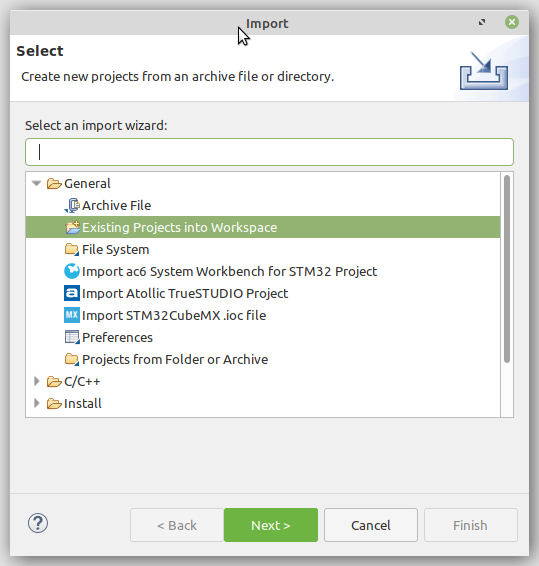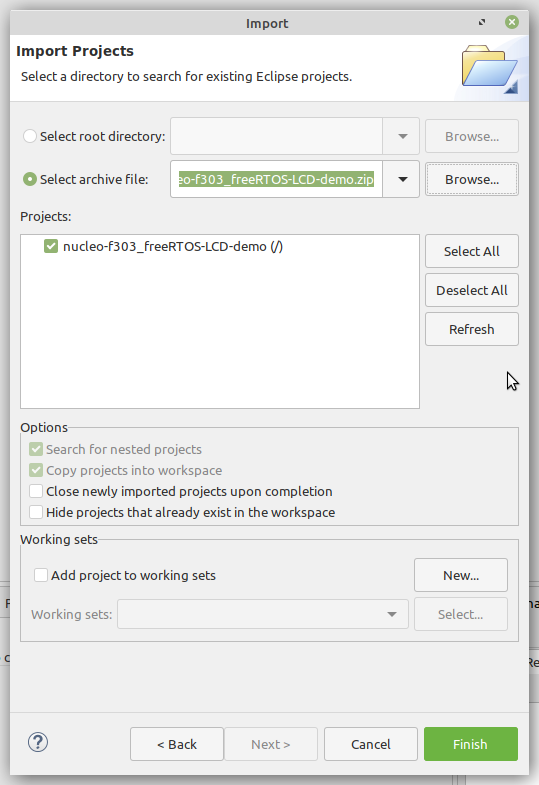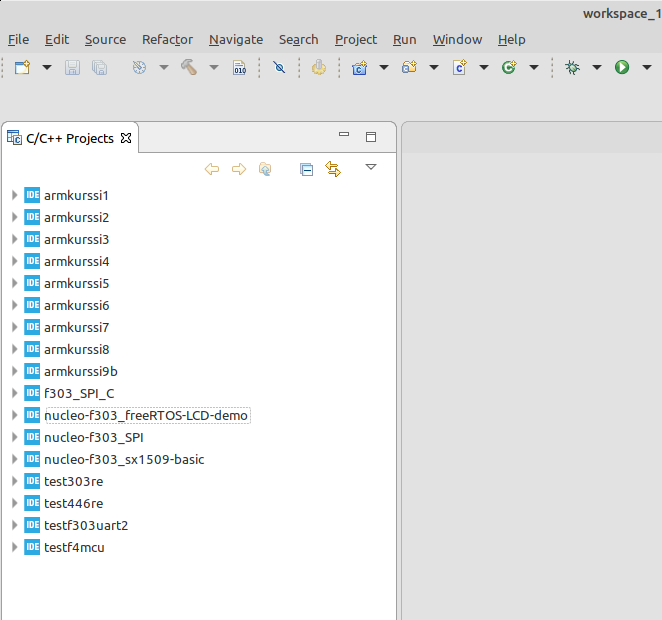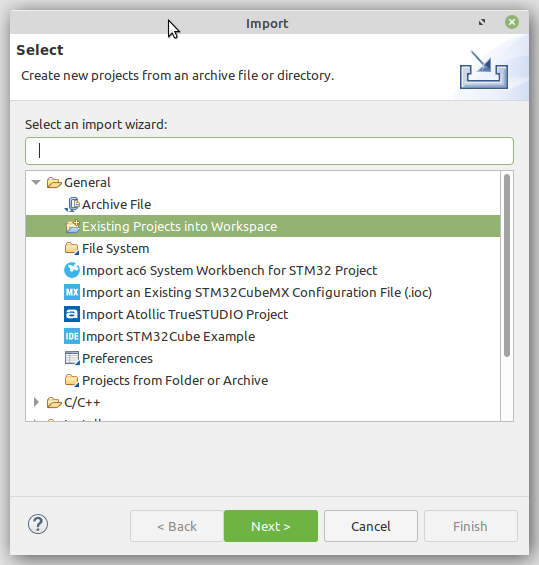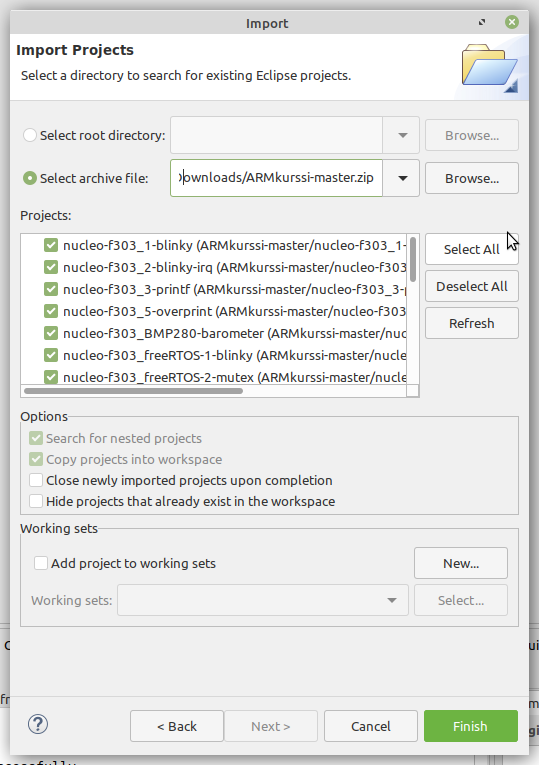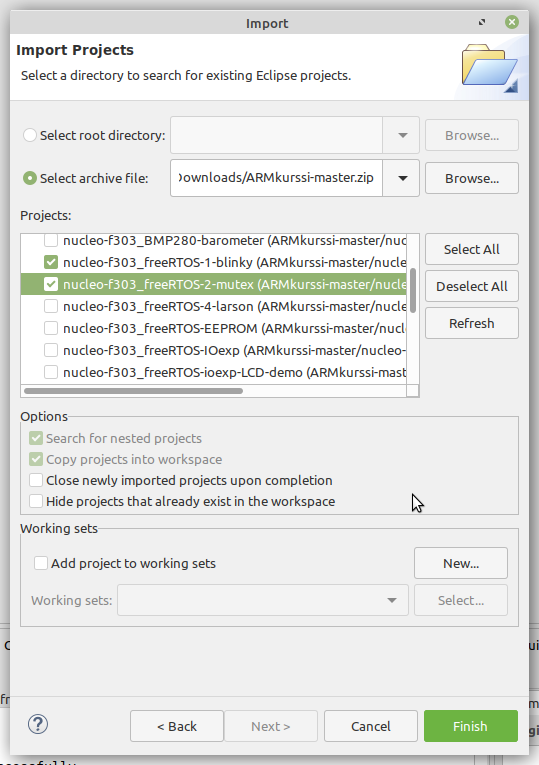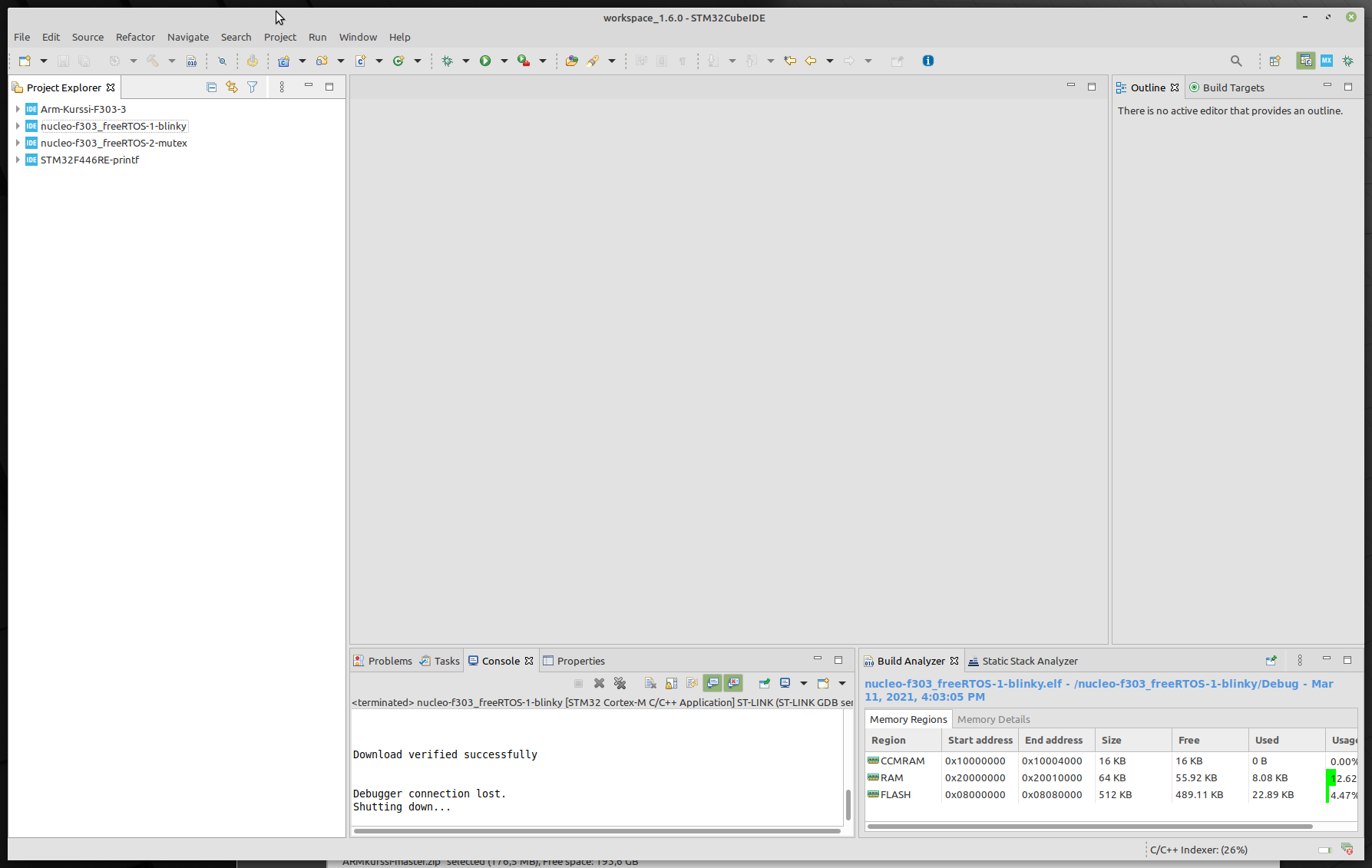STM32CubeIDE Import
STM32CubeIDE Import archive zip-paketista
STM32CubeIDE import-toiminnossa pitää huomioida, että importilla tuot (helposti, jos lähtötietoja ei ole siivottu) viitteitä ja käännöksiä toisesta ympäristöstä joka varmasti on erilainen kuin omasti. Mukana tulee myös muut tarpeelliset tai tarpeettomat projektiin talletetut tiedostot ja mahdollisesti projektissa olevat ongelmat, halusit tai et. Erityisen hankala on tunnistaa, jos projektiin on jäänyt jotain ylimääräistä aiemmista projekteista, ja etenkin jos tämä projekti on kopioitu jostain aiemmasta projektista. Sinun on itse tunnistettava tarpeelliset ja tarpeettomat tiedostot.
Tyypillisesti ongelmia tulee aina jos tuot projektia Windows-ympäristöstä Linux ympäristöön.
Esimerkkinä käytetään Kremmenin ARM-kurssille tekemää LCD-Näyttödemoa (nucleo-f303-freeRTOS-LCD-demo). Erityistä tässä demossa on, että siinä on käytetty C++ kieltä ja kääntäjää sekä FreeRTOS ydintä. STM32CubeIDE:n oletus on C-kieli. Näitä erikoisuuksia ei tässä ohjeessa käsitellä.
Projektin tuonti suoritetaan seuraavasti:
- Valitse "File->Import"
- Valitse "Existing Projects into Workspace"
- Paina "Next"
- Valitse "Browse" ja hae zip-paketti jossa on aiemmin "Export":lla tallennettu projekti
- Paina "Finish"
- Projekti ilmestyy IDE:n projektilistaan aakkosjärjestyksen mukaiseen paikaan
STM32CubeIDE Import Github zip-paketista
Github:in zip-arkistosta (esim. ARMkurssi-master.zip) voi lukea hakemiston STM32CubeIDE:een kuten Export arkistonkin. Toki tämä edellyttää että Github:ssa oleva hakemisto sisältää kaiken tarvittavan oikeassa muodossa.
Projektin tuonti suoritetaan seuraavasti:
- Valitse "File->Import"
- Valitse "Existing Projects into Workspace"
- Paina "Next"
- Valitse "Browse" ja hae Github:sta lataamasi zip-paketti
- Paketissa olevat projektit ilmestyvät Import-ikkunan listaan
- Valitse haluamasi projektit
- Paina "Finish"
- Projektit ilmestyvät IDE:n projektilistaan aakkosjärjestyksen mukaiseen paikaan
Import:lla tuodun projektin siivous
Import:lla tuotu projekti on tehty toisella tietokoneella ja todennäköisesti erilaisella asennuksella (tiedostopolut yms.). Jos projektia ei ole siivottu Github:ssa, projektin kääntäminen ja käyttöönotto voi epäonnistua.
Debug:lla käännetyt tiedostot sisältävät aina lähdekoodiviittauksen, joka on siten todennäköisesti virheellinen. <projekti>.launch tiedosto sisältää projektiviittauksia, jotka ovat todennäköisesti virheellisiä.
Projekti siivotaan seuraavasti:
- Valitse STM32CubeIDE:n valikosta Project->Clean.
- Poista tiedosto <projekti>.launch
Muualta tuodussa projektissa voi olla myös muita ongelmia. Jos esimerkiksi on käytetty eri STM32CubeIDE versiota voi tämä aiheuttaa ongelmia. Näitä tilanteita lisätään tähän ohjeeseen sitä mukaa kun niitä ilmenee.
--Matti Nummi 18. maalikuuta 2021 kello 22.38 (EEST)